تنزيل وتثبيت برنامج تشغيل Canon MP237 لنظام التشغيل Windows 10 (برنامج تشغيل الطابعة)
نشرت: 2024-03-31ترشدك هذه المقالة إلى أنسب الطرق لتنزيل وتثبيت برامج التشغيل المحدثة لطابعة Canon Pixma MP237.
تُسعد Canon دائمًا المستخدمين بآلات الطباعة المتطورة. إحدى هذه العروض المبهجة من Canon هي الطابعة والناسخة والماسح الضوئي أحادية اللون MP237 InkJet. يتميز بأفضل الميزات في فئته، مثل سرعة الطباعة التي تبلغ 4.8 صورة في الدقيقة (ملونة) و7 صور في الدقيقة (أحادية)، ودقة طباعة تبلغ 600*1200 نقطة في البوصة، وسرعة النسخ 30 نسخة في الدقيقة (أحادية)، ومنفذ USB عالي السرعة اتصال 2.0. ومع ذلك، قد تواجه مشاكل في الطباعة بدون برنامج تشغيل Canon MP237 الصحيح والمتوافق على الرغم من هذه المواصفات المتقدمة.
يعد برنامج التشغيل بمثابة جسر توصيل يحتاجه جهاز الكمبيوتر الخاص بك للاتصال بالطابعة. فهو يحول تعليماتك إلى رموز ثنائية (أي سلسلة من 0 و1) حتى يتمكن النظام من فهمها وتنفيذها بشكل مثالي. بدون برنامج تشغيل حديث ومتوافق، قد تواجه العديد من المشكلات، مثل عدم تمكن Windows من الاتصال بالطابعة.
ومع ذلك، إذا كنت بحاجة إلى توضيح حول كيفية تنزيل برنامج التشغيل Windows 10 Canon Pixma MP237 وتثبيته، فيرجى قراءة هذه المقالة بأقصى قدر من الاهتمام. سنشرح هنا أفضل الطرق الممكنة لتنزيل أحدث برنامج تشغيل للطابعة وتثبيته. دعونا نبدأ معهم دون إضاعة الوقت الثمين.
كيفية تنزيل وتثبيت برنامج تشغيل الطابعة Canon MP237
يمكنك تطبيق الطرق التالية للحصول على برنامج التشغيل المحدث لطابعة Canon MP237 التي تم تنزيلها وتثبيتها على جهاز كمبيوتر يعمل بنظام Windows 10.
الطريقة الأولى: قم بتنزيل برنامج تشغيل Canon MP237 من الموقع الرسمي
يعد الموقع الرسمي لشركة Canon من بين المصادر الأكثر موثوقية للحصول على أحدث برامج التشغيل لجميع الطابعات المصنعة من قبل الشركة. ومع ذلك، يجب أن تكون على دراية بنظام التشغيل (OS) الخاص بجهاز الكمبيوتر الخاص بك قبل محاولة تنزيل برامج التشغيل المطلوبة من الموقع الرسمي. ومن ثم، يمكنك اتباع المسار "الإعدادات" > "النظام" > "حول معرفة نظام تشغيل جهاز الكمبيوتر الخاص بك" قبل اتباع الإرشادات أدناه لتثبيت برنامج التشغيل Pixma MP237 من خلال موقع Canon الإلكتروني.
- الخطوة الأولى واضحة تماما. أولا عليك الدخول إلى الموقع الرسمي لشركة Canon.
- ثانيًا، يمكنك اختيار الدعم من القائمة المتوفرة على صفحة Canon الرئيسية.
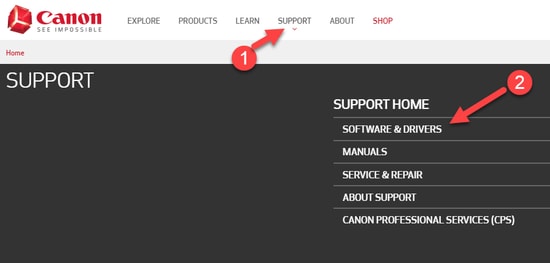
- أدخلCanon MP237 في المربع مما يسمح لك بالبحث حسب اسم الطراز واضغط على مفتاح Enterبلوحة المفاتيح.
- حدد طابعتك من النتائج المعروضة على شاشتك.
- ستظهر الآن صفحة المنتج على شاشتك. اختربرامج التشغيل من الخيارات المتاحة.
- يمكنك الآن تحديد نظام التشغيل المتوافق إذا فشلت Canon في اكتشافه بشكل صحيح.
- بعد تحديد نظام التشغيل، حدد لغتك من القائمة المتاحة.
- انقر فوق الزر "بحث" للعثور على أحدث برامج التشغيل لطابعة Canon MP237 الخاصة بك.
- انقر على الرابط لتنزيل أحدث برنامج تشغيل.
- بعد ذلك، يتعين عليك النقر فوق الزر "تنزيل" لتنزيل إعداد برنامج التشغيل على جهاز الكمبيوتر الخاص بك.
- سيتم الآن تنزيل برنامج تثبيت الطابعة Canon MP237 على جهاز الكمبيوتر الخاص بك. انقر نقرًا مزدوجًا على ملف الإعداد واتبع التعليمات لإكمال تثبيت برنامج التشغيل.
- وأخيرًا، أعد تشغيل جهاز الكمبيوتر الخاص بك بعد الانتهاء من تثبيت برنامج التشغيل حتى تدخل التغييرات حيز التنفيذ.
اقرأ أيضًا: تنزيل وتحديث برامج تشغيل Canon MG2522 لنظام التشغيل Windows 10
الطريقة الثانية: قم بتنزيل برنامج التشغيل Canon Pixma MP237 وتثبيته عبر إدارة الأجهزة
Windows 10 هو نظام تشغيل غني بالميزات. إنه يتميز بالعديد من الميزات المفيدة، مثل مدير الأجهزة لمساعدتك في تنزيل وتثبيت وإدارة برامج التشغيل للأجهزة الطرفية المختلفة لإصلاح المشكلات ذات الصلة. على الرغم من أن عملية تنزيل برامج التشغيل من خلال إدارة الأجهزة طويلة جدًا ومتعبة، فإليك كيفية تنزيل وتثبيت برنامج تشغيل الطابعة Canon MP237 المحدث باستخدام هذه الأداة المساعدة.

- أولاً، يتعين عليك فتح "إدارة الأجهزة" على جهاز الكمبيوتر الخاص بك. هناك طرق متعددة للقيام بذلك. ومع ذلك، فإن أسهل طريقة للوصول إلى "إدارة الأجهزة" هي النقر بزر الماوس الأيمن على أيقونة "ابدأ" وتحديد "إدارة الأجهزة"من الخيارات التي تظهر.
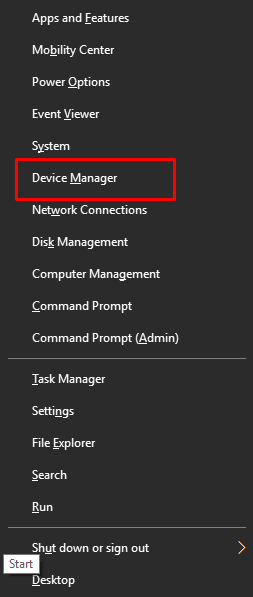
- ثانيًا، ابحث عن فئةقوائم انتظار الطباعة أو الطابعاتوانقر عليها نقرًا مزدوجًا للحصول على عرض تفصيلي لها.
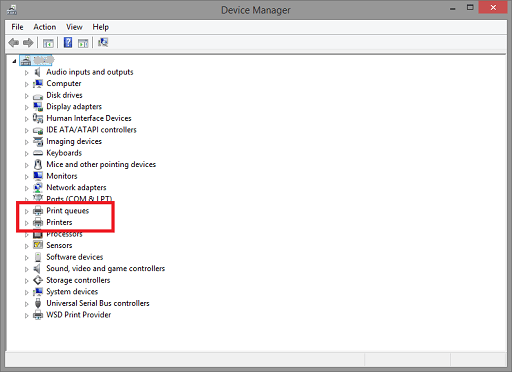
- بعد ذلك، يمكنك النقر بزر الماوس الأيمن على طابعة Canon MP237 وتحديدتحديث برنامج التشغيل/تحديث برنامج التشغيل من قائمة السياق التي تظهر على شاشتك.
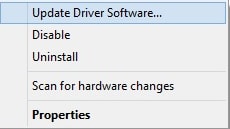
- سيتم سؤالك الآن: "كيف تريد البحث عن برنامج التشغيل؟" نظرًا لأنه ليس لديك بالفعل ملف برنامج تشغيل على جهاز الكمبيوتر الخاص بك، ولتسهيل الأمور، اخترالبحث تلقائيًا عن برنامج تشغيل محدث.

- والآن يأتي وقت اختبار الصبر. أنت الآن بحاجة إلى الانتظار بصبر لبعض الوقت (عادة بضع ساعات) حتى يعثر Windows على أحدث برنامج تشغيل، ويقوم بتنزيله وتثبيته على جهاز الكمبيوتر الخاص بك.
- وأخيرًا، أعد تشغيل جهاز الكمبيوتر الخاص بك لتطبيق التغييرات.
اقرأ أيضًا: تنزيل برنامج تشغيل الطابعة Canon G2010 وتثبيته وتحديثه لنظام التشغيل Windows
الطريقة الثالثة: تنزيل تحديثات برنامج التشغيل Canon MP237 وتثبيتها تلقائيًا باستخدام Win Riser (مستحسن)
كما قد توافق، يعد التتبع اليدوي لبرامج التشغيل القديمة وتحديثها مهمة صعبة ومرهقة. وبالتالي، تعد تحديثات برنامج التشغيل التلقائية باستخدام برامج مثل Win Riser خيارًا ممتازًا لتنزيل برنامج التشغيل Canon Pixma MP237 وتثبيته.
يمكنك أيضًا التحقق من قائمة أفضل برامج تحديث برامج التشغيل المجانية لأجهزة الكمبيوتر التي تعمل بنظام Windows 10 و11
يقدم Win Riser تحديثًا لبرنامج التشغيل بنقرة واحدة بالإضافة إلى الكشف السريع عن البرامج الضارة وإزالتها. علاوة على ذلك، يتيح لك هذا البرنامج الرجوع إلى برامج التشغيل المثبتة مسبقًا لتجنب أي مشكلات متعلقة بالتحديث.
علاوة على ذلك، يقوم Win Riser بإجراء عمليات تنظيف للسجلات غير الصالحة والتنظيف غير المرغوب فيه للمساعدة في إدارة مساحة التخزين المحدودة لجهازك. بالإضافة إلى ذلك، يعد الدعم على مدار 24 ساعة طوال أيام الأسبوع ميزة أخرى جديرة بالثناء لهذا البرنامج. دعنا الآن نرشدك عبر سلسلة سريعة من الخطوات لاستخدام هذا البرنامج المذهل.
خطوات الحصول على برنامج تشغيل Windows 10 Canon MP237 المحدث الذي تم تنزيله وتثبيته تلقائيًا باستخدام Win Riser
- أولا قم بالضغط على الرابط التالي لتحميل برنامج Win Riser.
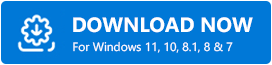
- ثانيًا، اتبع الإرشادات التي تظهر على شاشتك لتثبيت البرنامج.
- انتظر لمدة ثانيتين إلى ثلاث ثوانٍ حتى يعثر Win Riser على برامج التشغيل القديمة والسجلات الخاطئة والبرامج الضارة ومشكلات أخرى.
- بعد اكتمال الفحص الشامل للكمبيوتر الشخصي، يمكنك مراجعة النتائج والنقر فوق"إصلاح المشكلات الآن" لتحديث برامج التشغيل وإصلاح جميع المشكلات تلقائيًا.
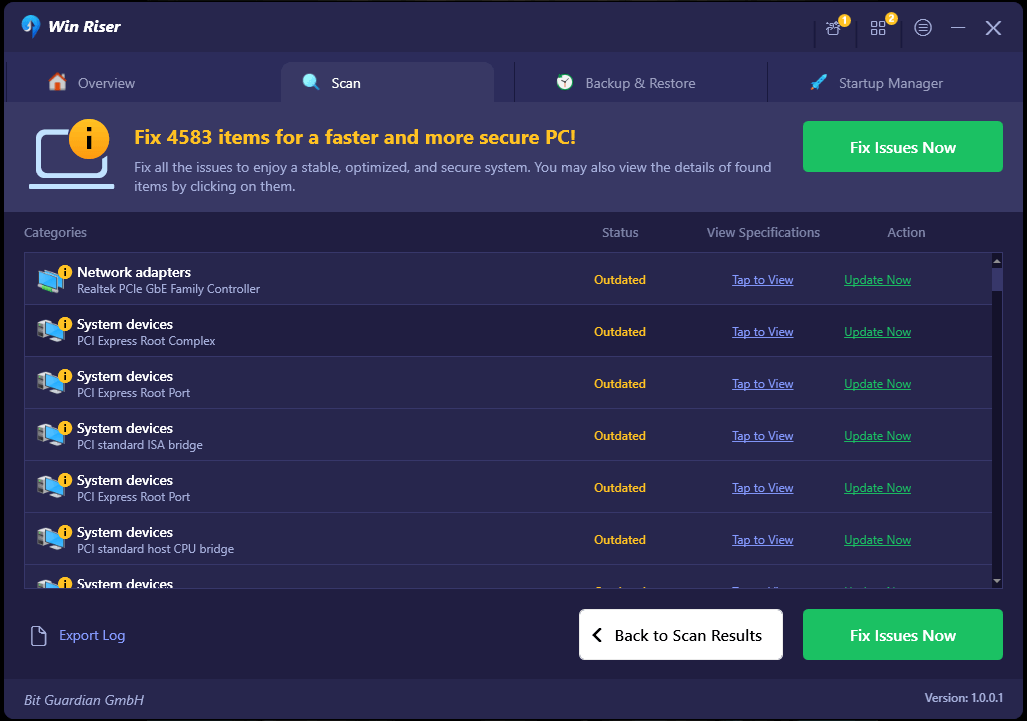
- أخيرًا، أعد تشغيل جهاز الكمبيوتر الخاص بك بعد إكمال الخطوات المذكورة أعلاه لوضع تحديثات برنامج التشغيل والتغييرات الأخرى موضع التنفيذ.
اقرأ أيضًا: تنزيل برنامج تشغيل الطابعة Canon MF3010 وتثبيته وتحديثه على نظام التشغيل Windows 10
تم تنزيل وتثبيت برنامج تشغيل Canon MP237
لذلك، كانت هذه هي أفضل ثلاث طرق لتنزيل وتثبيت وتحديث برنامج التشغيل لطابعة Canon MP237 الخاصة بك. يمكنك اتباع أي من الطرق المذكورة أعلاه اعتمادًا على خبرتك ومعرفتك التقنية. ومع ذلك، لا تتردد في الاتصال بنا عبر قسم التعليقات أدناه إذا كان لديك أي اقتراحات/شكوك/أسئلة حول هذا الدليل.
